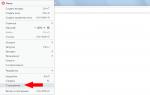Как текстовый документ перевести html. Мощный конвертер HTML файлов в Doc, PDF, Excel, JPEG, Text. Самый простой способ
Конвертирование Word в HTML онлайн поможет сэкономить много времени и сил любому вебмастеру, которому приходится размещать на сайте материалы, созданные в MS Word.
Вы спросите, зачем нужен конвертер Word в HTML онлайн , если на более менее нормальных CMS есть встроенные редакторы контента, с помощью которых можно легко придать текстовой информации на сайте практически любой нужный вид?
Дело в том, что большинство контента для сайтов подготавливается в MS Word в силу его удобства, широких функциональных возможностей и распространенности. Чего только стоит возможность проверки очепяток! ;) Далее очень многие копируют оформленный текст из Word"a, вставляют его в редактор материала сайта и сохраняют (то ли в силу непонимания, что так делать нельзя, то ли в силу еще каких-то обстоятельств...).
В результате такой вставки из Word"a вместе с текстом копируется безумное количество лишних мусорных тегов, которые несовместимы с правильной html-версткой. Потом многие удивляются, почему в пределах одной статьи "скачут" шрифты, появляются какие-то фоны у абзацев и т.п.
Чтобы в вашем редакторе не сохранялось вордовское оформление, нужно скопировать текст из ворда и вставить в обычный Блокнот (стандартный текстовый редактор с примитивнейшими возможностями редактирования). Далее этот текст нужно скопировать уже из Блокнота и вставлять в редактор материала сайта. И уже в редакторе придавать тексту необходимое оформление и сохранить. В этом случае, вы получите правильный и красивый код своего материала и корректное его отображение на сайте. Но в таком случае, мы делаем лишнюю работу.
Гораздо удобнее было бы придать нашему тексту нужное оформление в Word"e, а потом воспользоваться конвертацией оформленного текста в нужный нам корректный формат HTML. Для этих целей я рекомендую вам воспользоваться онлайн сервисом
word2cleanhtml.com
Он позволяет конвертировать Word в HTML онлайн одним кликом мыши! Для этого вставьте скопированный текст из Word в основное поле и нажмите на кнопку конвертации. На выходе вы получите код, который вам нужно будет вставить в редактор. Единственное помните, что такой код вставляется не в визуальном режиме редактирования, а в режиме кода (чаще всего можно перейти в режим кода щелкнув по кнопке HTML)!
Фишечка на заметку;) . Особенно удобно пользоваться такой конвертацией Word в HTML онлайн, когда вам нужно разместить большие и объемные, сложные по структуре таблицы. В ворде такие таблицы делаются на раз. А чтобы получить такую же оформленную таблицу в HTML формате пользуйтесь конвертером!
Новые сайты от 1000 рублей в портфолио
Необходимо знать:
- Лучший хостинг - при оплате года услуг хостинга экономия 720 руб. + домен в зоне.RU в подарок!
- Хостинг с бесплатным антивирусом! Лечить зараженные файлы прямо в панели управления стало легко!
- Создание интернет-магазина - каталог готовых профессиональных решений
- Как создать продающий лендинг: пошаговая инструкция
Довольно часто пользователям, которые столкнулись с необходимостью конвертирования Html-страницы в Word требуется не вся информация, хранящаяся на странице, а только ее отдельная часть.
Самый простой способ
Пользователь, столкнувшийся с подобной необходимостью, может просто открыть нужную страницу и с помощью мышки выделить нужный Html-текст страницы, скопировать его посредством нажатия горячих клавиш Ctrl + C на клавиатуре и вставить этот фрагмент страницы в Word. К сожалению, подобный способ работает далеко не всегда и уж тем более, он не поможет, если требуется скопировать не информацию, хранящуюся на странице, а ее код.
Как конвертировать Html в word?
Для того чтобы конвертировать Html-страницы в Word, пользователю потребуются специальные программы-конвертеры, которых сегодня довольно много на просторах интернета. Например, можно использовать TotalHTMLConverter. Это программное обеспечение позволяет сохранять Html-страницы в самых разных форматах, в том числе и в doc, который используется в Word. Интерфейс программы довольно прост, а это значит, что ей может воспользоваться каждый желающий. Для того чтобы преобразовать файл из одного формата в другой, достаточно сохранить Html-ссылку на страницу (это можно сделать с помощью нажатия правой кнопкой мыши в окне и выбрать в меню «Сохранить как...»). После того как ссылка будет сохранена на компьютере, нужно запустить это программное обеспечение, найти сохраненную ссылку на сайт, установить напротив нее галочку и в поле Convert to: выбрать пункт doc. На этом процедура конвертирования завершается.
Существует еще один способ преобразования Html-страницы в Word, но для этого потребуется две программы, первая из которых конвертирует Html в PDF, а вторая - PDF в DOC. Для преобразования Html-страницы можно скачать и установить программу doPDF. После запуска требуется выбрать сохраненную на компьютере страницу и преобразовать ее в PDF. После этого следует установить, например, TotalPDFConverter, который преобразует PDF уже непосредственно в DOC. Нужно указать папку, в которой расположен исходный файл, выбрать исходный файл PDF и целевой формат, в данном случае, это – DOC. В итоге, воспользовавшись одним из приведенных выше способов, пользователь с легкостью может перевести Html-страницу в формат, поддерживаемый Word и использовать ее в своих нуждах.
HTML является стандартизированным языком гипертекстовой разметки на просторах интернета. Большая часть страниц во всемирной паутине содержат описание разметки, выполненное на HTML или XHTML. При этом, у многих пользователей возникает необходимость перевести HTML-файл в другой, не менее популярный и востребованный стандарт — текстовый документ Microsoft Word. О том, как это сделать, читайте далее.
Существует несколько методов, с помощью которых можно конвертировать HTML в Word. При этом, отнюдь не обязательно скачивать и устанавливать сторонний софт (но и такой способ тоже имеется). Собственно, мы расскажем обо всех доступных вариантах, а то, каким из них воспользоваться, решать только вам.
Текстовый редактор от Майкрософт может работать не только с собственными форматами DOC, DOCX и их разновидностями. На деле, в этой программе можно открывать и файлы совершенно других форматов, в их числе и HTML. Следовательно, открыв документ этого формата, его можно будет пересохранить в том, который вам нужен на выходе, а именно — DOCX.
1. Откройте папку, в которой находится HTML-документ.

2. Кликните по нему правой кнопкой мышки и выберите «Открыть с помощью» — «Word» .

3. HTML-файл будет открыт в окне Ворда точно в том же виде, в котором он бы отображался в HTML-редакторе или во вкладке браузера, но не на готовой веб-странице.
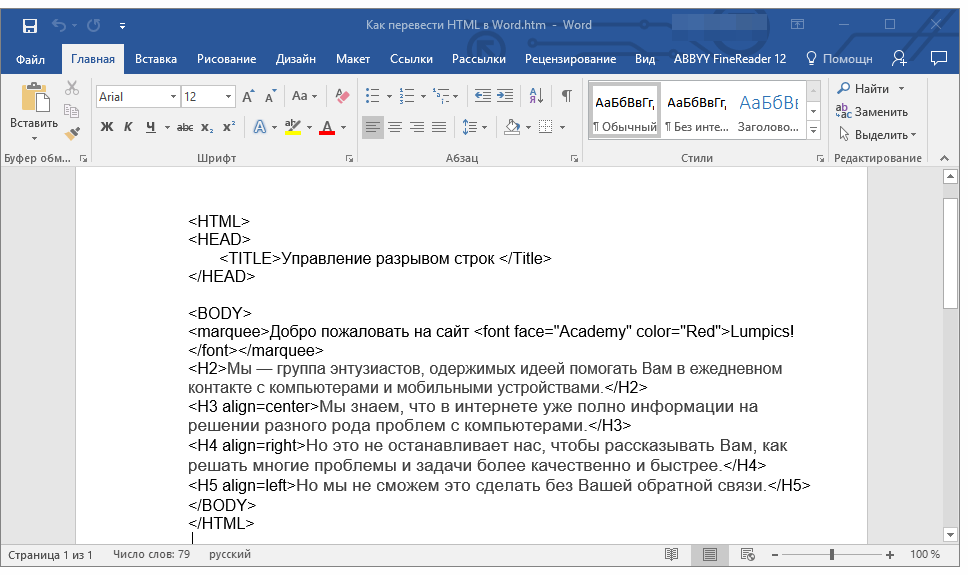
Примечание: Все теги, которые есть в документе, будут отображаться, но не будут выполнять своей функции. Все дело в том, что разметка в Ворде, как и форматирование текста, работает совсем по иному принципу. Вопрос лишь в том, нужны ли вам эти теги в конечном файле, а проблема в том, что убирать их все придется вручную.
4. Поработав над форматированием текста (если это необходимо), сохраните документ:


Таким образом вы сумели быстро и удобно преобразовать файл формата HTML в обычный текстовый документ программы Ворд. Это лишь один из способов, но отнюдь не единственный.
Использование программы Total HTML Converter
— это простая в использовании и очень удобная программа для конвертирования файлов HTML в другие форматы. В числе таковых электронные таблицы, сканы, графические файлы и текстовые документы, в том числе и так необходимый нам Word. Небольшой недостаток заключается лишь в том, что программа конвертирует HTML в DOC, а не в DOCX, но это уже можно исправить и непосредственно в Ворде.

Узнать более подробно о функциях и возможностях HTML Converter, а также скачать ознакомительную версию этой программы можно на официальном сайте.
1. Загрузив программу на свой компьютер, установите ее, внимательно следуя инструкции инсталлятора.

2. Запустите HTML Converter и, используя встроенный браузер, расположенный слева, укажите путь к HTML-файлу, который вы хотите преобразовать в Word.

3. Установите галочку напротив этого файла и нажмите на панели быстрого доступа кнопку со значком документа DOC.

Примечание: В окне справа вы можете увидеть содержимое файла, который вы собираетесь преобразовать.
4. Укажите путь для сохранения преобразуемого файла, если это необходимо, измените его имя.

5. Нажав «Вперед» , вы перейдете к следующему окну, где можно выполнить настройки конвертирования

6. Снова нажав «Вперед» , вы можете выполнить настройки экспортируемого документа, но лучше будет оставить там значения по умолчанию.


8. Перед вами появится долгожданное окно, в котором уже и можно будет начать конвертирование. Просто нажмите кнопку «Начать» .

9. Перед вами появится окно об удачном завершении преобразования, автоматически будет открыта папка, которую вы указали для сохранения документа.

Откройте конвертированный файл в программе Microsoft Word.
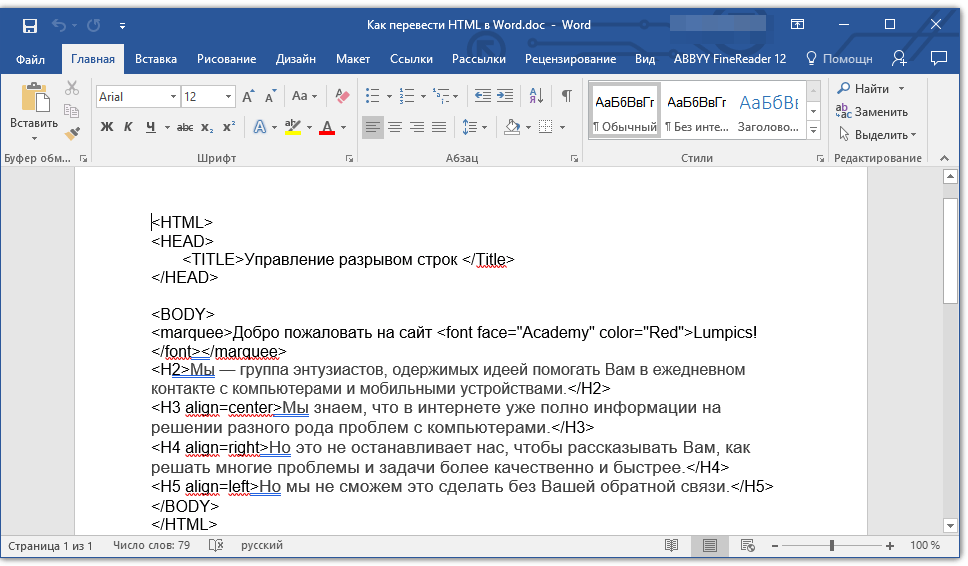
Если это требуется, отредактируйте документ, уберите теги (вручную) и пересохраните его в формате DOCX:
- Перейдите в меню «Файл» — «Сохранить как» ;
- Задайте имя файла, укажите путь для сохранения, в выпадающем меню под строкой с именем выберите «Документ Word (*docx)» ;
- Нажмите кнопку «Сохранить» .

Помимо конвертирования HTML-документов, программа Total HTML Converter позволяет перевести веб-страницу в текстовый документ или любой другой, поддерживаемый формат файлов. Для этого в главном окне программы достаточно просто вставить в специальную строку ссылку на страницу, а затем приступить к ее конвертированию аналогично тому, как это описано выше.

Мы рассмотрели еще один возможный метод преобразования HTML в Ворд, но и это не последний вариант.
Использование онлайн-конвертеров
На безграничных просторах интернета есть немало сайтов, на которых можно конвертировать электронные документы. Возможность перевести HTML в Ворд на многих из них тоже присутствует. Ниже представлены ссылки на три удобных ресурса, просто выберите тот, который вам больше понравится.
Рассмотрим методику преобразования на примере онлайн-конвертера ConvertFileOnline.
1. Загрузите HTML-документ на сайт. Для этого нажмите виртуальную кнопку «Выберите файл» , укажите путь к файлу и нажмите «Открыть» .

2. В окне ниже выберите формат, в который требуется преобразовать документ. В нашем с вами случае это MS Word (DOCX). Нажмите кнопку «Конвертировать» .

3. Начнется преобразование файла, по завершению которого будет автоматически открыто окно для его сохранения. Укажите путь, задайте имя, нажмите кнопку «Сохранить» .

Теперь вы можете открыть конвертированный документ в текстовом редакторе Майкрософт Ворд и выполнить с ним все те манипуляции, которые можно делать с обычным текстовым документом.

Примечание: Файл будет открыт в режиме защищенного просмотра, более детально о котором вы можете узнать из нашего материала.
Для отключения режима защищенного просмотра просто нажмите кнопку «Разрешить редактирование» .

- Совет:
Не забудьте сохранить документ, закончив работу с ним.
Вот теперь уж мы точно можем закончить. Из этой статьи вы узнали о трех различных методах, с помощью которых можно быстро и удобно преобразовать HTML-файл в текстовый документ Word, будь то DOC или DOCX. То, какой из описанных нами методов выбрать, решать вам.
Сегодня мы поговорим о том, как страницу HTML перевести в PDF файл. Есть простое решение, которое позволяет в один клик конвертировать HTML в PDF с сохранением файла в Вашем компьютере.
Если при работе в интернете с документами возникает необходимость загрузить к себе в компьютер целую страницу HTML, то просмотрев данный урок, Вы сможете страницу HTML загрузить в свой компьютер в файле PDF быстро и качественно.
Установите программу Adop Acrobat XI или Adop Acrobat Pro.
Данные программы необходимы каждому, кто работает, используя интернет. Комфортная работа с PDF файлами – это Ваша экономия времени.
Начинаем работу.
Вариант первый
Рассмотрим первый вариант создания PDF файла из страницы HTML.
Открываем нужную страницу в интернете. Для наглядного примера для Вас используем главную страницу нашего сайта сайт

Открываем в своем компьютере Adop Acrobat Pro. В левом верхнем углу в задачах жмем кнопку “Создать” и выбираем “PDF из веб-страницы”.

Открывается окно “Создать PDF файл из Web-страницы”, в котором нам нужно указать URL адрес страницы, которую будем преобразовывать в PDF файл. Нажимаем кнопку “Создать”

Открывается окно загрузки, наблюдаем сам процесс.
По окончании загрузки и конвертации открывается PDF файл, сохраненный в папке в компьютере.

Первый вариант мы с Вами разобрали и сделали.
Вариант второй.
Начинаем работать второй вариант создания PDF файла из страницы HTML.
Вы заметили, что при начале работы с Adop Acrobat Pro, Вам было предложено загрузить в браузер разрешение “Adop Acrobat – создать файл”.
Это разрешение устанавливается в браузере.
Можно преобразовать страницу HTML следующим образом.
Открываем в браузере наши расширения.

Выбираем “Adop Acrobat – создать файл”, нажимаем, открывается окно для выбора задачи.

Нажимаем, показываем по запросу путь сохранения PDF файла в компьютере и наблюдаем.

Получаем итог. Страница в браузере преобразована в PDF файл, он после загрузки открылся.

Adop Acrobat Pro в режиме чтения показывает внизу страницы навигацию.

Мы получили файл PDF из интернет-страницы HTML.
Подведем итог
Подведем итог данных уроков.
1. Мы научились загружать таким образом, чтобы сохранить вес страницы и дать возможность просмотра и чтения файла посетителю, не покидая сайт.
2. Мы научились открывать без постороннего конвертера.
3. Мы теперь умеем при необходимости конвертировать HTML страницу в PDF файл с сохранением файла в компьютере.
Создавая свой сайт, наполняя его уникальным контентом, порой возникает необходимость подтвердить свою информацию инструкцией или документом. Копирование текстов запрещено, за это поисковики наказывают.
Сегодня Вы получили не просто уроки, Вы получили возможность улучшить поведенческие факторы своего сайта.
Если Вы ещё не являетесь студентом нашего Тренинг-Центра, но желаете им стать, Вам необходимо
Total HTML Converter – это функциональная программа для преобразования HTML файлов в PDF, DOC, XLS, JPEG, TIFF, RTF и TXT (как тестовых так и юникодных).
Total HTML Converter может конвертировать сложные HTML документы или папки за один раз. Когда вы конвертируете HTML в PDF или HTML в TIFF программа может объединить все конечные файлы в один документ . Например, вы можете преобразовать пять HTML файлов в один общий PDF файл.
Конвертер полностью поддерживает все HTML-команды, включая элемент управления "разрыв страницы" с помощью стилей CSS (CSS 1, 2). Вы можете также добавить верхние и нижние колонтитулы (дату, время, страницу и т.д.) в конечный документ.
Кроме того, вы можете конвертировать MHT файлы в DOC, XLS, PDF, JPG, TIFF и текстовые файлы. Если у вас на странице имеется флэш, Тотал HTML Конвертер создаст его скриншот при преобразовании в другой формат.
Total HTML Converter также конвертирует веб-страницы. Вставьте урл страницы, и вы получите конечный документ в течение нескольких секунд. Кроме того, вы можете сохранить страницу в виде изображения. Скопируйте ссылку на страницу, и вы получите JPEG или TIFF файл.
У программы есть опция, благодаря которой вы можете подогнать ширину HTML страницы к размеру PDF документа. Эта опция необходима, когда вам нужно печатать HTML таблицы. Помимо этого, Total HTML Converter является единственной программой, которая поддерживает восточные языки (корейский, китайский и т.д.).
По сравнению с другими HTML конвертерами Total HTML Converter очень мощный и в то же время простой в использовании благодаря его понятному и логичному интерфейсу. Скачайте бесплатную триальную версию программы сейчас для того, чтобы за секунды преобразовать HTML файлы.
Windows XP/2003/Vista/7/8/10
Вы можете конвертировать HTML файлы тремя способами:
- С помощью пользовательского интерфейса. Загрузите конвертер, выберите папку, в которой расположены HTML файлы, из дерева файлов, выберите те файлы, которые вы хотите конвертировать и нажмите на нужный формат (DOC, XLS, PDF, JPEG, TIFF, TXT). Мастер программы проведёт вас через все настройки. Вы можете оставить настройки по умолчанию или установить свои собственные параметры.
- С помощью командной строки. Вы можете найти описание всех параметров командной строки и примеры на странице .
- С вашего рабочего стола. Выберете HTML файл и нажмите на правую кнопку мыши. В выпадающем меню выберете опцию «Конвертировать в».
Выберите самый мощный Total HTML Converter для конвертации HTML файлов. Воспользуйтесь бесплатной 30-дневной версией и узнайте, насколько хороша эта программа.